
КАТЕГОРИИ:
Архитектура-(3434)Астрономия-(809)Биология-(7483)Биотехнологии-(1457)Военное дело-(14632)Высокие технологии-(1363)География-(913)Геология-(1438)Государство-(451)Демография-(1065)Дом-(47672)Журналистика и СМИ-(912)Изобретательство-(14524)Иностранные языки-(4268)Информатика-(17799)Искусство-(1338)История-(13644)Компьютеры-(11121)Косметика-(55)Кулинария-(373)Культура-(8427)Лингвистика-(374)Литература-(1642)Маркетинг-(23702)Математика-(16968)Машиностроение-(1700)Медицина-(12668)Менеджмент-(24684)Механика-(15423)Науковедение-(506)Образование-(11852)Охрана труда-(3308)Педагогика-(5571)Полиграфия-(1312)Политика-(7869)Право-(5454)Приборостроение-(1369)Программирование-(2801)Производство-(97182)Промышленность-(8706)Психология-(18388)Религия-(3217)Связь-(10668)Сельское хозяйство-(299)Социология-(6455)Спорт-(42831)Строительство-(4793)Торговля-(5050)Транспорт-(2929)Туризм-(1568)Физика-(3942)Философия-(17015)Финансы-(26596)Химия-(22929)Экология-(12095)Экономика-(9961)Электроника-(8441)Электротехника-(4623)Энергетика-(12629)Юриспруденция-(1492)Ядерная техника-(1748)
Робота із змінними у програмі
|
|
|
|
Змінна — це місце розташування даних у програмі. Змінні можуть зберігати початко- ві значення, результати розрахунків, значення властивостей. Змінну у програмі бажано спо- чатку оголосити, тобто визначити ім'я, тип і, можливо, її розмір.
Ім'я змінної завжди починається з літери, може мати довжину до 255 символів, не по- винно містити крапок. Іменем змінної не можуть бути назва об'єкта, властивості або ключо- ві слова VBA.
Змінна має тип. За замовчуванням усі дані мають тип Variant. У таблиці вміщено стандартні типи даних VBA.
Таблиця 6.3
| Тип даних | Ємність пам'яті, байти | Діапазон значень |
| Integer | Від — 32768 до 32767 | |
| Long Integer | Від — 2147483648 до 2147483647 | |
| Single-precision Floating point | Від — 3.402823Е38 до 3.402823F38 | |
| Double-precision Floating point | Від — 1. 797693 13486232D308 до 1. 797693 13486232D308 | |
| Currency | Від -- 922337203685477.5808 до 9223372036X5477. 5808 | |
| String | 1 на символ | Від 0 до 65535 символів |
| Boolean | True або False | |
| Date | Від 0 1.01.100; ю 31.12.31. 9999 | |
| Variant | 16 для чисел; 22+1 на символ |
Без попереднього оголошення процес використання змінної є неявним оголошенням. Для визначення типу даних змінної при першому її використанні кінцевою літерою імені можуть бути такі символи:
| Тип даних | Символ |
| Integer | % |
| Long | & |
| Single | ! |
| Double | # |
| Currency | @ |
| String | $ |
 Наприклад:
Наприклад:
NameBooK$ = “Підручник ” PriceBook! = 65.55
Явне оголошення змінних. При програмуванні бажано всі змінні оголошувати. Для цього використовують оператор
Dim <ім'я зміної> [As <тип змінної>]
Наприклад:
Dim NamePassW As String
Крім існуючих, можна також створити новий тип даних. Для цього застосовується оператор Туре.
Нехай, наприклад, треба працювати із структурою даних, що описує товар. Тоді ство-
рюється новий тип даних: Type Tovar
|
|
|
Kod As Variant NameTov As String Cost As Integer
При використанні такого типу даних у програмі спочатку оголошуються дані створе-
ного типу, після чого змінним присвоюється значення, наприклад: Dim Sklad As Tovar
Sklad.NameTov = ”Computer”
За замовчуванням усі змінні у програмному модулі с локальними, тобто вони доступ-
ні й можуть бути використані лише в тій процедурі, в якій були створені.
Приклад 1. Програма виконання розрахунків у формі. Програма виконує обчис- лення гіпотенузи прямокутного трикутника і виводить у форму результат розрахунку. Для виконання цих дій у формі створюють об'єкти типу Label і змінюють, відповідно, їхні влас- тивості:
• назва над першим полем для введення значень
Name: Label1: Alignment; 2 — Center; BorderStyle: 1 — Fixed Single; Caption: Основа трикутника A
• назва над другим полем для введення значень
Name; Labei2; Alignment: 2 — Center; BorderStyle: 1 — Fixed Single; Caption: Висота трикутника B
• назва над полем для виведення результату розрахунку
Name: Label3; Alignment: 2 — Center; BorderStyle: 1 — Fixed Single; Caption: Гіпотенуза трикутника C =
• поле для виведення результату розрахунку
Name: Label4: Alignment: 2 - Center; BorderStyle: 1 -- Fixed Single: Caption: (порожньо)
Ці об'єкти мають майже однакові властивості (крім останньої назви); тому їх після створення виділяють при натиснутий клавіші < Ctrl>, або <Shift> і встановлюють значення властивостей, що повторюються.
Далі створюють об'єкти типу TextBox:
• поле для введення першого значення
Name: TextBox1; Alignment: 2 — Center; BorderStyle: 1 — Fixed Single; Text: (порожньо);
• поле для введення другого значення
Name: TextBox2; Alignment: 2 — Center; BorderStyle: 1 — Fixed Single; Text: (порожньо).
 Крім того, створюють об'єкти типу CommandButton:
Крім того, створюють об'єкти типу CommandButton:
• кнопка для виконання розрахунку
Name: Command1; Caption: Пуск
• кнопка для очищення від попередніх розрахунків
Name: Command2; Caption: Очистити
• кнопка для виходу із програми
Name: Command3; Caption: Вихід
Після цього для додання програмних операторів треба активізувати вікно Code.
З цією метою двічі клацають мишею на командній кнопці “Пуск”. У результаті на ек- рані дисплея з'являється вікно Code, в якому додають такі оператори для обробки процеду- ри активізації командної кнопки:
|
|
|
Private Sub Commandl_Click()
Dim a,h 'оголошення змінних для збереження введених значень
a= TextBox1.Text ' присвоєння змінним значень, уведених користувачем у
' текстовому полі (Text1)
b = TextBox2.Text
Label4. Caption =sqr(a*a+b*b) ' виведення результату у полі типу Label
End Sub
Щоб додати програмні оператори для обробки процедури активізації командної кноп- ки “Очистити”, необхідно у вікні Code в переліку об'єктів активізувати ім'я Command2. У результаті відкривається процедура Command2_Click(), в яку додають оператор La- bel4.Caption = " " щоб очистити поле для виведення результату від попередніх розрахунків.
Так само, щоб додати програмні оператори для обробки процедури активізації коман- дної кнопки “Вихід” у процедурі Command2_Click(), додають оператор End для закінчення роботи програми.
Для виконання цієї програми активізують кнопку RUN – Run Sub/UserForm.
У результаті на екрані дисплея з'являється форма, в яку вводять, наприклад, значення
10 та 15 та активізують кнопку “Пуск ”, після чого в полі “ Гіпотенуза трикутника C =” ви- водиться розраховане значення. Далі можна вводити і розраховувати інші значення. Щоб припинити роботу програми, активізують кнопку “Вихід”.
|
|
|
|
Дата добавления: 2014-01-07; Просмотров: 318; Нарушение авторских прав?; Мы поможем в написании вашей работы!